串口调试助手是一个非常易用的工具,可以帮助用户测试和调试串口。这个工具可以帮助用户调试窗口,防止直接使用时出错,帮助你的窗口变得更加准确。用起来还是很方便的。有需要就来下载吧~
:
串口调试助手特色:
1.这是一个免费的助手,用户不需要支付任何费用。
2.软件的界面非常简洁明了,用户可以感受到耳目一新的体验。
3、使用过程中非常流畅,可以去很好的帮你调试。
:
串口调试助手亮点:
1.您可以自定义所有属性来模拟不同情况下发生的事情。
2、可以去各种不同的角色进行处理,让用户体验不同的感受。
3.用户可以自定义主页,根据自己的喜好选择你想要使用的颜色。

:
串口调试助手安装步骤:
1.下载后不要运行压缩包里的软件直接使用,而是先解压;
2.软件支持32位和64位运行环境;
3.如果软件无法正常打开,请右击以管理员模式运行。
串口调试助手使用方法:
软件下载完成后,直接双击“串口调试助手3.0”运行软件。
检查串行线是否连接到计算机和设备。如果两端都是这台计算机上的串行端口,请确保串行端口调试助手打开您指定的串行端口。
使用十六进制调试
使用十六进制调试,可以使用十六进制调试串口数据来检查其他软件的包。
找到左侧以十六进制显示的文本,然后单击复选框,如图所示。
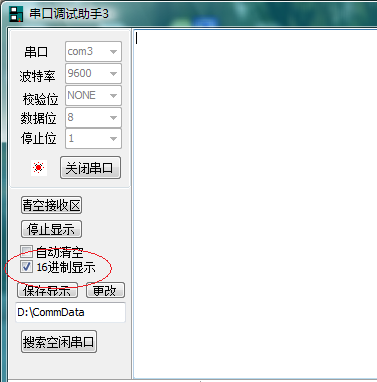 打开串口后,接收的信息以十六进制显示,发送的信息也以十六进制格式解析发送。
打开串口后,接收的信息以十六进制显示,发送的信息也以十六进制格式解析发送。
使用字符串发送和接收
如果清除十六进制显示复选框,则进入ascii码传输模式。
在这种模式下,接收和发送的字符串将显示和发送不变。
注意:如果有非ascii字符,它们可能无法正确显示。
使用文件传输功能
通过文件传输功能,可以在两台电脑上传输文件,可以用于一些特定的场合。
首先,打开串口后,接收端按下接收文件按钮。
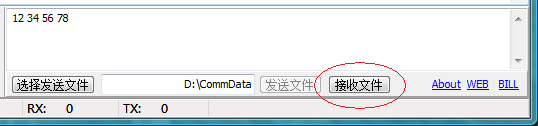 ,会弹出一个对话框,等待对方发送文件。
,会弹出一个对话框,等待对方发送文件。
打开串口后,发送端首先选择发送文件(如下图)。
 选择文件后,按发送按钮。
选择文件后,按发送按钮。
(如果发送文件按钮在vista中不起作用,请将该程序设置为在兼容模式下运行,即windows XP SP2兼容模式。)
文件正在传输中。这时两端都能看到发送的进度条。
发送后软件会提示!





















